Esta página se aplica a Apigee y Apigee Hybrid.
Consulta la documentación de
Apigee Edge.
![]()
Una vez que recibas la confirmación de que se ha aprovisionado tu organización de Apigee, podrás añadir más cuentas de usuario al proyecto de Google Cloud. Para ello, usa el servicio de gestión de identidades y accesos en la consola de Google Cloud .
En esta sección se describe cómo añadir nuevas cuentas de usuario a tu proyecto de Google Cloud y gestionar su acceso. Estas cuentas de usuario pueden tener roles especializados, como la de un usuario que crea informes analíticos o la de un usuario que se encarga de implementar y retirar proxies de API. Para ver una descripción de los roles de Apigee, incluidos los detalles de acceso a la API, consulta el artículo Gestionar usuarios, roles y permisos con la API.
En proyectos pequeños, puede que no añadas ningún usuario nuevo. En proyectos más grandes, es probable que añadas al menos un nuevo principal por cada rol de Apigee. Intenta limitar el número de roles de administrador de organización de Apigee que asignes, ya que este rol tiene el nivel de permisos más alto.
Para añadir un usuario y asignarle roles de Apigee en tu proyecto de Google Cloud, sigue estos pasos:
En la Google Cloud consola, ve a la página IAM y administración > IAM.
En la consola se muestra la vista Permisos:
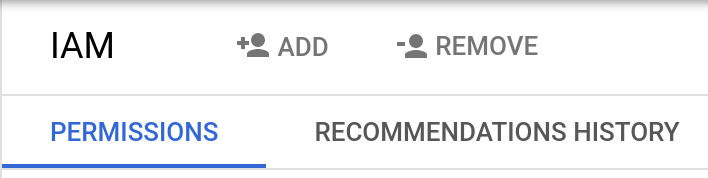
- Para añadir un usuario, haz clic en AÑADIR.
La consola muestra la vista Añadir principales:
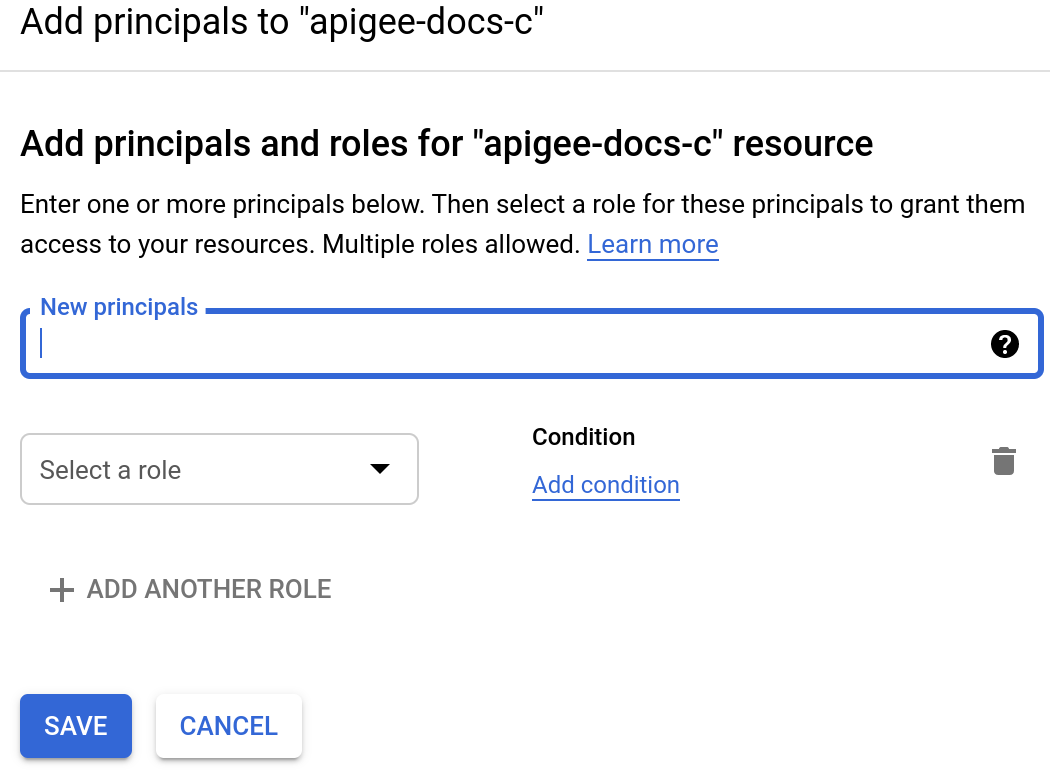
- En el campo Principales nuevas, introduce la dirección de correo de la cuenta del nuevo usuario.
La dirección de correo debe ser de uno de los siguientes tipos:
- Una cuenta de Google (por ejemplo, fred@gmail.com). Todas las cuentas de Gmail son cuentas de Google, pero también puedes registrar direcciones de correo con otros dominios como cuentas de Google.
- El nombre de un grupo de Google. Por ejemplo, my-group@googlegroups.com. Si añades un grupo de Google como usuario, todos los miembros del grupo tendrán ese rol.
- Una cuenta de servicio. Por ejemplo, mi-cuenta-de-servicio@example.gserviceaccount.com. No es necesario que añadas tus cuentas de servicio aquí.
- Un dominio de Google Workspace. Por ejemplo, address@example-domain.com, donde example.com es un dominio que usaste cuando te registraste en los servicios de Google Cloud.
Puedes especificar más de una dirección de correo en el campo Nuevos administradores y asignarles el mismo rol a todos ellos. Para asignar roles diferentes a direcciones de correo electrónico distintas, sigue los pasos 4 y 5 para cada nuevo principal.
- Asigna al menos un rol a las nuevas entidades:
- Despliega la lista Selecciona un rol.
- Selecciona el rol que quieras asignar. Para decidir qué roles asignar, consulta las descripciones de los roles de Apigee.
- Para asignar un rol de Apigee, puede introducir
Apigeecomo filtro para que la lista muestre solo los roles de Apigee, como se muestra en el siguiente ejemplo: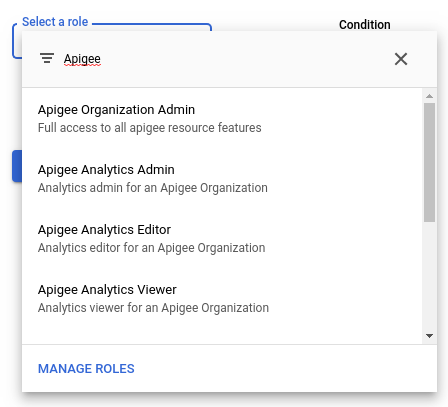
- Repite este proceso con cada rol que quieras asignar al usuario.
- Haz clic en Guardar para añadir el nuevo usuario al proyecto de Google Cloud con los roles asignados.
- Repite este proceso con cada usuario que quieras añadir.
Google Cloud permite que los nuevos usuarios del proyecto accedan a todos los entornos de la organización con los permisos asignados. Para limitar el acceso de un usuario a determinados entornos, utiliza la interfaz de usuario híbrida, tal como se describe en el artículo Añadir cuentas de usuario en la interfaz de usuario.

